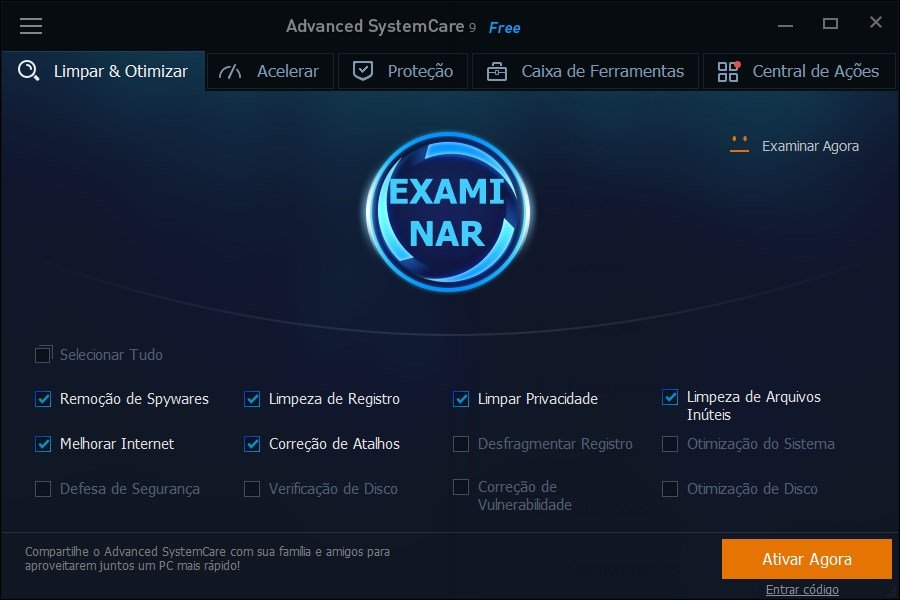Sabe aquele momento em que você percebe que seu computador já não está oferecendo o mesmo desempenho que tinha no começo? Se você ainda não chegou lá, vai chegar em breve. Infelizmente, todos os computadores passam por situações em que os seus donos ficarão com muita dor de cabeça — seja por travamentos mais básicos até as lentidões mais insuportáveis.
Tecnologia, negócios e comportamento sob um olhar crítico.
Assine já o The BRIEF, a newsletter diária que te deixa por dentro de tudo
Mas é claro que existem formas de fazer com que o seu PC volte a funcionar como novo, e você nem precisa formatar o seu disco rígido para conseguir recuperar esse desempenho. Pois é, existem ferramentas de alta qualidade que garantem a recuperação dos computadores rapidamente. Mais do que isso, há alguns procedimentos manuais que podem contribuir bastante nesse processo.
Está curioso para saber como manter o seu PC bom como se fosse novo? Então confira agora mesmo as dicas que trouxemos para você.
1. Sempre manter espaço livre
Seu computador precisa de espaço para trabalhar! Por causa disso, é sempre importante que você mantenha uma boa porcentagem de seu disco principal livre — recomenda-se algo entre 20% e 30% dos drives reservados. Isso se deve ao fato de que novos arquivos e carregamentos exigem espaço livre para que funcionem corretamente.
Repetimos: é essencial que você nunca preencha toda a capacidade do seu HD ou SSD, sempre deixando um espaço de sobra na unidade. Com isso, o Windows sempre conseguirá mover os arquivos necessários e também fazer a localização de dados com mais facilidade.
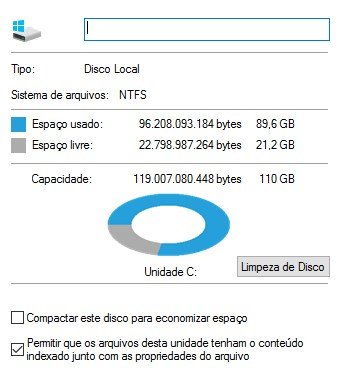
2. Desinstalar programas sem uso
Imagine a garagem da sua casa. Nela, você tem um carro popular que usa para se deslocar e também um carro sem motor que está ali sem uso faz anos. Pelo modo como a garagem está organizada, sempre que você precisa pegar seu carro, é necessário tirar o carro velho também, e isso dá um trabalho imenso — além de atrasar muito o seu dia.
É mais ou menos o que acontece com aplicativos sem uso no seu computador. Eles ocupam espaço sem motivos e ainda podem interferir no processo de outros softwares — principalmente em discos que estão muito fragmentados. Desinstale programas e mantenha seu PC sempre limpo.
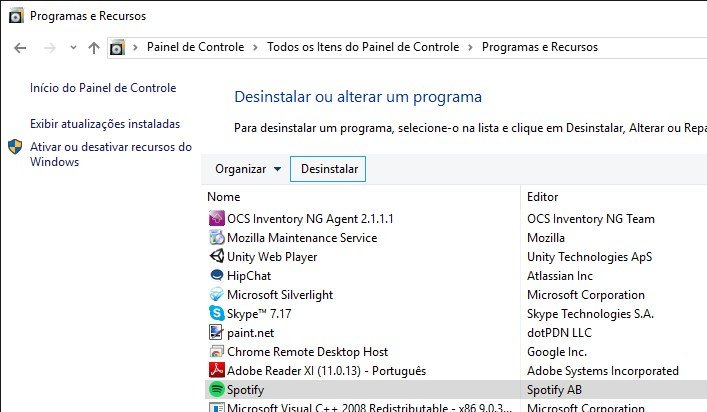
3. Otimizar discos
Desfragmentar o disco sempre foi um processo bem demorado, mas nas versões mais recentes do Windows isso foi mudado, graças aos recursos de otimização do sistema operacional. Importante: se você possui um SSD, é recomendável que não seja feita a desfragmentação.
Ativar a otimização de disco é fácil: abra o Explorador de Arquivos e clique em “Este Computador”. Depois, clique com o botão direito sobre a unidade de armazenamento – “Disco Local (C:)”, na maioria dos casos. Em “Propriedades” e nas abas “Geral” e “Ferramentas”, as funções “Limpeza de Disco” e “Otimizar” podem ser ativadas, respectivamente.
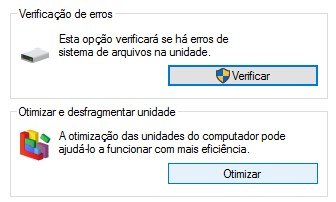
4. Mantenha a inicialização limpa
Se o software é inicializado com o Windows, você pode ligar o PC e sair para tomar um café enquanto espera tudo ser carregado — uma colher de açúcar e duas de exagero, nesse caso. O problema é que ter muitos softwares com essa possibilidade pode ser uma péssima ideia. Isso porque o Windows acaba ficando com o carregamento muito lento e demorado. Felizmente, é bem fácil mudar isso.
Para definir quais programas devem ser inicializados com o Windows, abra o Menu Iniciar, digite “msconfig” na barra de buscas e tecle Enter. Na aba “Inicialização de Programas”, deixe marcado somente os softwares realmente necessários, mantendo desativadas as atualizações que rodam em segundo plano, mas seja prudente: analise cada item e não desmarque o que você não sabe exatamente o que é.
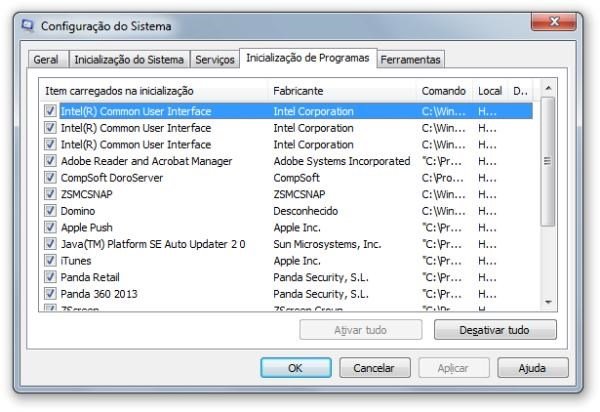
Vale dizer que alguns aplicativos também permitem o gerenciamento dos softwares inicializados automaticamente.
5. Use programas para faxina
Depois de tudo isso, é bem interessante utilizar aplicativos que fazem a limpeza do registro e que também apagam arquivos temporários que podem estar ocupando espaço no seu computador. Algumas opções são bem seguras e garante excelentes resultados para os usuários que precisam de um PC tinindo. Confira agora mesmo alguns dos principais:
Auslogics Registry Cleaner
Auslogics Registry Cleaner é um aplicativo que serve para analisar os registros do Windows em busca de entradas inválidas. Assim, você pode manter o sistema mais organizado, fazendo uma faxina nos itens que foram deixados para trás por programas desinstalados e outras operações realizadas na máquina. Tudo isso é feito de um modo bem simples e rápido, permitindo que usuários sem conhecimento em registro também façam suas limpezas.
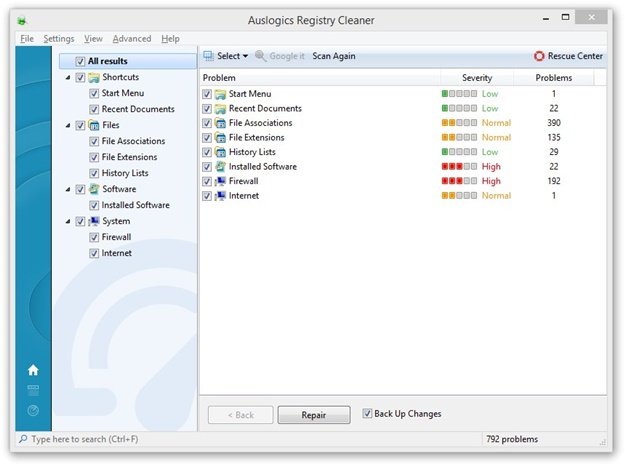
CCleaner
Esta é uma das ferramentas mais completas que você pode instalar em seu PC atualmente. O CCleaner reúne muitas funções em uma mesma interface, garantindo que qualquer consumidor possa aproveitar ao máximo suas funcionalidades. Neste link você pode conferir um guia completo de utilização do aplicativo.
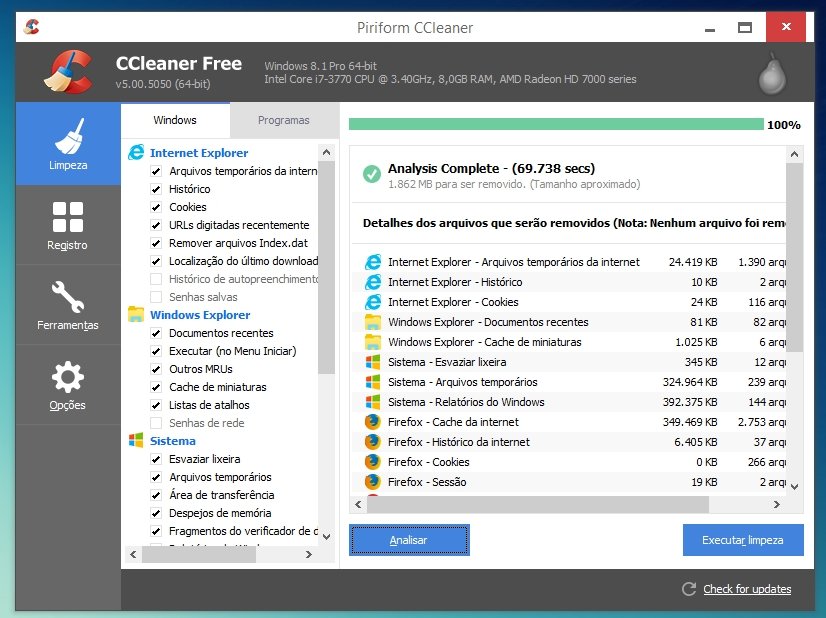
Advanced SystemCare
Outro software que reúne muitas ferramentas é o Advanced SystemCare. Ele traz diversos recursos para limpeza de arquivos e registro no computador, sendo uma ótima opção para quem quer fazer otimização do disco. O programa promete melhorar o desempenho da internet nas máquinas analisadas.